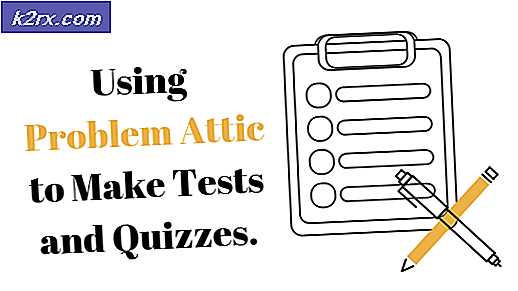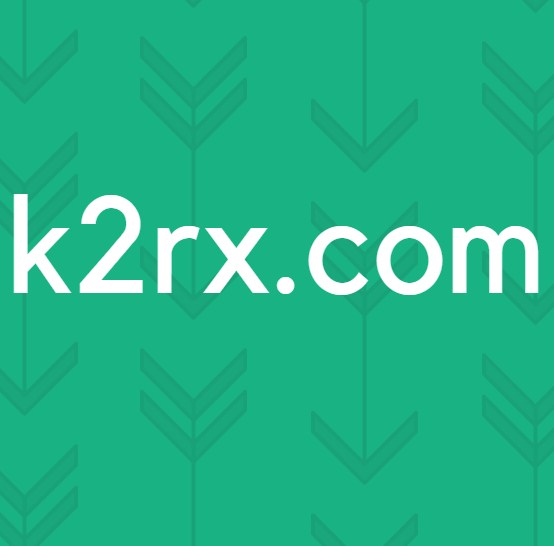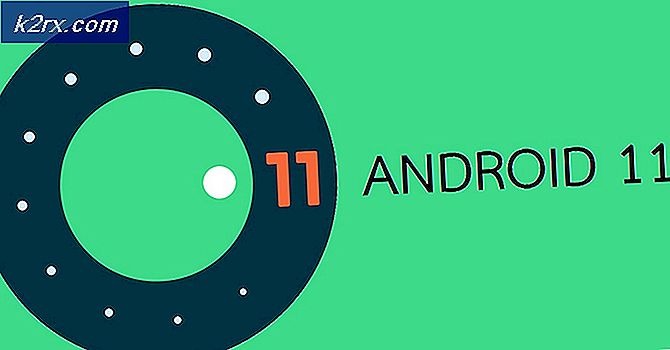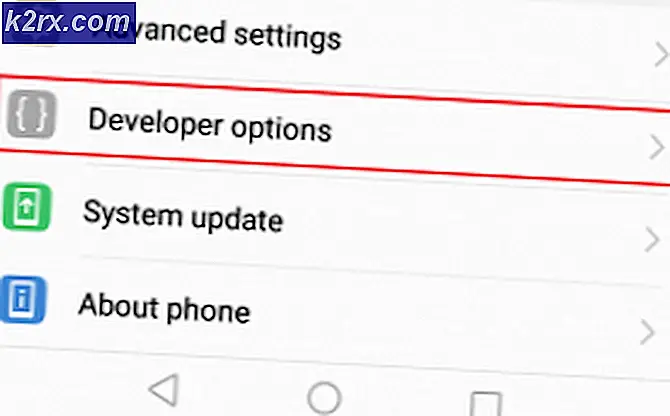แก้ไข: Outlook ไม่ทำงานผิดพลาด
Outlook ไม่ทำงาน; เกิดข้อผิดพลาดขึ้นเมื่อคุณพยายามเข้าถึงบัญชี Outlook / Hotmail ของคุณ ปัญหานี้เกิดจากข้อผิดพลาดของ Microsoft (เซิร์ฟเวอร์) ซึ่งทำให้ผู้ใช้ owa ไม่สามารถเข้าถึงเว็บเมลของตนได้
เนื่องจากปัญหาอยู่นอกเหนือการควบคุมของเรา เราไม่สามารถแก้ไขปัญหานี้ได้ในตอนท้ายของไมโครซอฟต์ - อย่างไรก็ตามเมื่องานของฉันสามารถเข้าถึงอีเมลของคุณได้ทันทีและเชื่อถือได้มากขึ้น วิธีการที่นี่ (ซึ่งก็คือการใช้โปรแกรม e-mail client) สามารถใช้เป็นแนวทางระยะยาวในการเข้าถึงอีเมล คนอื่น ๆ อีกหลายคนได้รายงานปัญหาเดียวกันนี้ต่อ Microsoft (http://answers.microsoft.com/th-th/windows/forum/windows_7-windows_install/error-code-0x800704b3/2c4433fa-3ead-4c8a-865e-c9ff72391c14) สถานะการให้บริการ : https://portal.office.com/servicestatus X-ClientId: 4KXC - N2DD - EMIE - ZSJUMDORQX-OWA- ข้อผิดพลาด: SDServerErr; System.Web.HttpException
X-OWA-Version: 15.1.256.11
X-FEServer: DM2PR09CA0024
X-BEServer: CY1PR13MB0427.namprd13.prod.outlook.com
งานที่เรามีอยู่ในคู่มือนี้คือการใช้ Thunderbird สำหรับอีเมล Thunderbird เป็นโปรแกรมประยุกต์อีเมล (โอเพนซอร์ส) เช่น Outlook แต่ดีกว่า Outlook Application ในหลาย ๆ ด้าน
คุณสามารถดาวน์โหลด Thunderbird เวอร์ชันล่าสุดจากเว็บไซต์ได้โดยคลิกที่นี่ หลังจากที่ติดตั้งแล้วคุณสามารถทำตามขั้นตอนด้านล่างเพื่อเพิ่มบัญชีของคุณ
PRO TIP: หากปัญหาเกิดขึ้นกับคอมพิวเตอร์หรือแล็ปท็อป / โน้ตบุ๊คคุณควรลองใช้ซอฟต์แวร์ Reimage Plus ซึ่งสามารถสแกนที่เก็บข้อมูลและแทนที่ไฟล์ที่เสียหายได้ วิธีนี้ใช้ได้ผลในกรณีส่วนใหญ่เนื่องจากปัญหาเกิดจากความเสียหายของระบบ คุณสามารถดาวน์โหลด Reimage Plus โดยคลิกที่นี่ขั้นตอนที่ 1: เปิด Thunderbird และคลิกที่ปุ่ม Email ใต้ Create a new account
ขั้นที่ 2: ในหน้า Welcome to Thunderbird คลิก Skip this and use my e-mail ที่มีอยู่
ขั้นตอนที่ 3: คุณจะได้รับแจ้งให้ ใส่ชื่อ อีเมล์แอดเดรส และ รหัสผ่าน พิมพ์รายละเอียดทั้งหมดที่ต้องการแล้วคลิก ถัดไป
ขั้นตอนที่ 4 : คลิก Done และบัญชีใหม่ของคุณจะถูกเพิ่มลงใน Thunderbird เมื่อต้องการเข้าถึงอีเมลให้คลิกอีเมลแอดเดรสของคุณในบานหน้าต่างด้านซ้ายของ Thunderbird
PRO TIP: หากปัญหาเกิดขึ้นกับคอมพิวเตอร์หรือแล็ปท็อป / โน้ตบุ๊คคุณควรลองใช้ซอฟต์แวร์ Reimage Plus ซึ่งสามารถสแกนที่เก็บข้อมูลและแทนที่ไฟล์ที่เสียหายได้ วิธีนี้ใช้ได้ผลในกรณีส่วนใหญ่เนื่องจากปัญหาเกิดจากความเสียหายของระบบ คุณสามารถดาวน์โหลด Reimage Plus โดยคลิกที่นี่